2016年8月7日
Asus Eee PC 1005P
2011年2月に購入したネットブック Asus Eee PC 1005P。職場や自宅でずいぶん酷使したけど、昨秋 Acer Aspire E5-473 を入手して以降は引退状態。バッテリーは既にお亡くなりで充電不能。でも出張や一時帰国で持って行くのには都合良いサブ。元の Windows 7 Starter 英語版でゴニョゴニョ機能制限の解除や日本語化をしたり、昨夏に Windows 10 へうpしてシステムがピザってるのか、モッサリ重い… ( ´Д`) 今回 Windows 10 Anniversary Update が出た機会に、コイツへ最新版をクリーンインストールしたらどうなるのか興味が湧いた。
CPU: Intel Atom N450、RAM: 2GB、HDD: 250GB

思えば、OSのインストールは2007年冬に購入した中古機へXPを導入して以来。昔、Windows 98、2000、Linuxでマルチブート厨な頃はよくやってた。フロッピーディスクで MS-DOS を起動 → fdiskで領域を作成してマスターブートレコードや諸所のドライバを書き込んだり… ('A`)マンドクセーwww
今やフロッピーも光学メディアも不要。マイクロソフトのサイトからダウンロードしたツールでUSBメモリにインストール環境を作成出来るから超イージー。Eee PCへUSBメモリを差して、起動直後にF2キーでBIOS設定画面を開き、起動デバイスの優先順位をハードディスクからUSBメモリに変更して再起動。しかし何度繰り返すも、ハードディスクから現行OSが起動しちゃう(汗; 目を皿のようにしながらググりまくって、F2ではなくEscキー連打にて出る画面で順位を変更すべし、との英語記事に当たり一安心。酔っ払いながらムフフ〜ン♪ と30分ほど作業を進め、アカウントの作成で問題発生。おいらの名前を登録しようにも、「別の名前を入力してください」エー… (@@; とりあえず文字列の後ろに "123" を足したら Windows 10 は起動した。Cドライブのインデックス作成を無効にする設定は時間かかりそう。約50ギガバイト、、、1時間ほど経って処理済み約30%。いや、50ギガはデカ杉くね? とエクスプローラーを開いたら、うぎゃあああ前のアカウント情報とファイルがまんま残ってる。フォーマットし忘れてた...orz やり直し!
今度はきっちりお掃除して再導入。ちゃんと自分の名前でアカウント作成出来ますた (^^ゞ Windowsの汎用ドライバで全ての機能が問題なく動いてるみたいで、デバイスマネージャーにエラー表示無し。エイスース (・∀・)イイネ!!
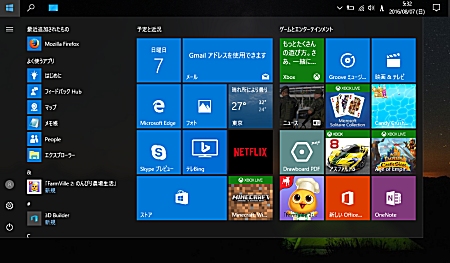
新生Eee PC、Windows 10 Home x86 日本語版をクリーンインストールですこぶる快適 ( ^ω^) バッテリー探してみよ♪
投稿者 wax : 06:38 | 日常・その他
